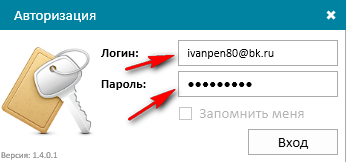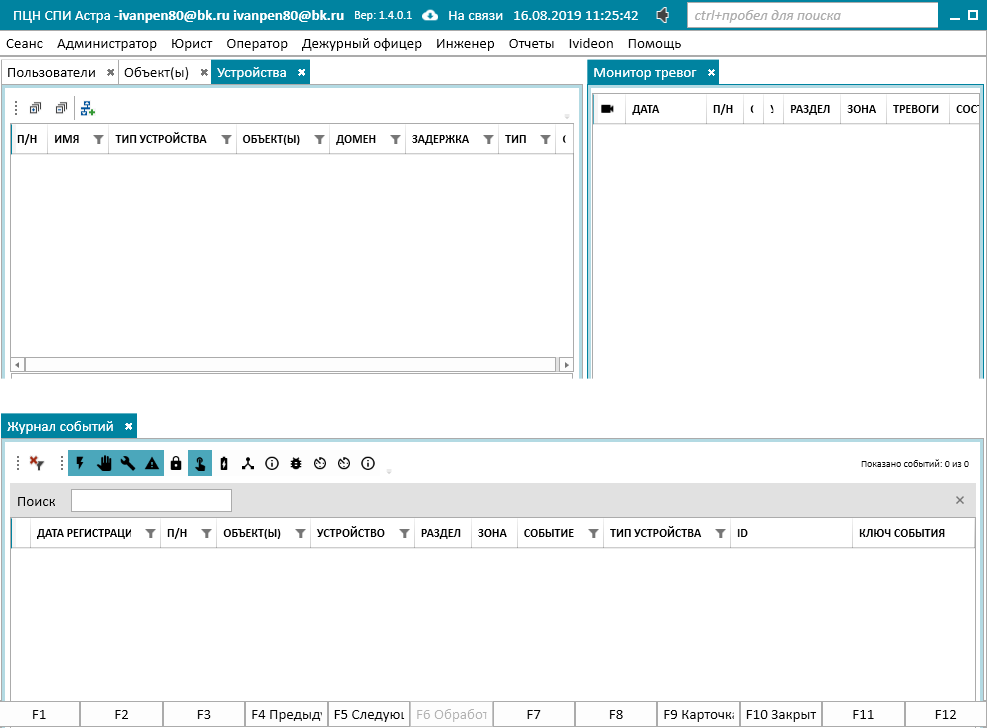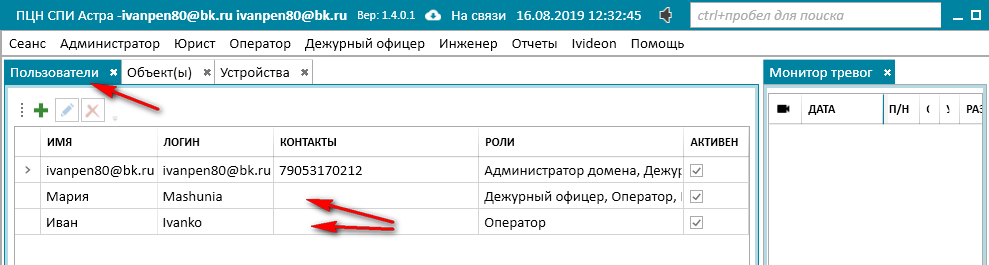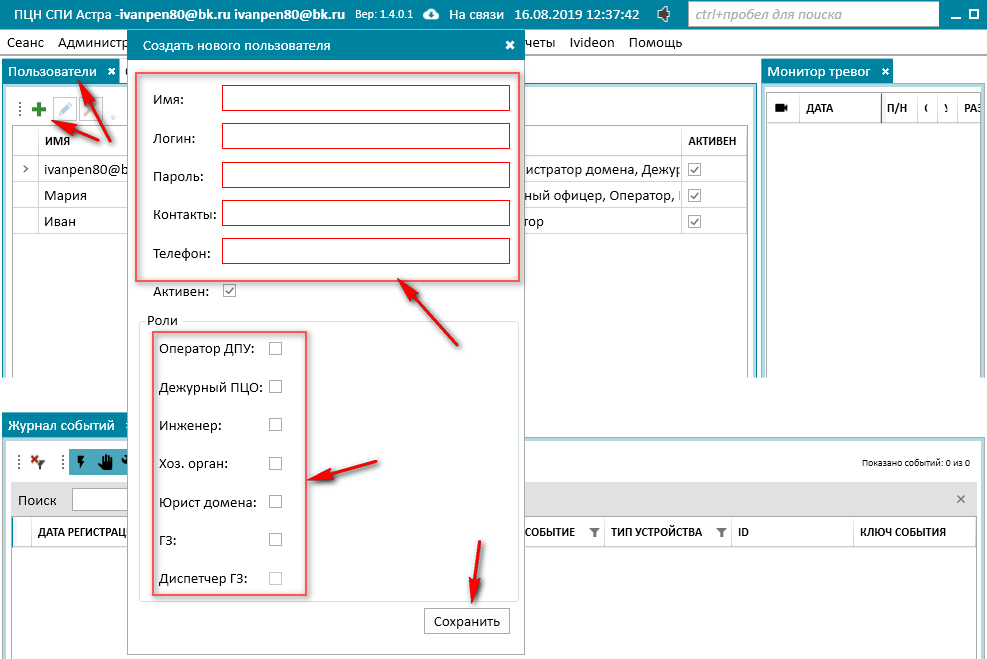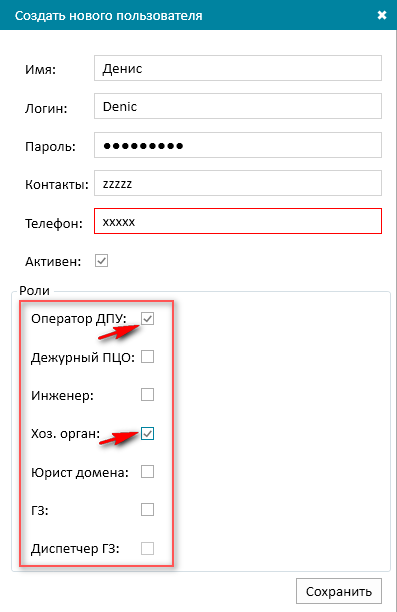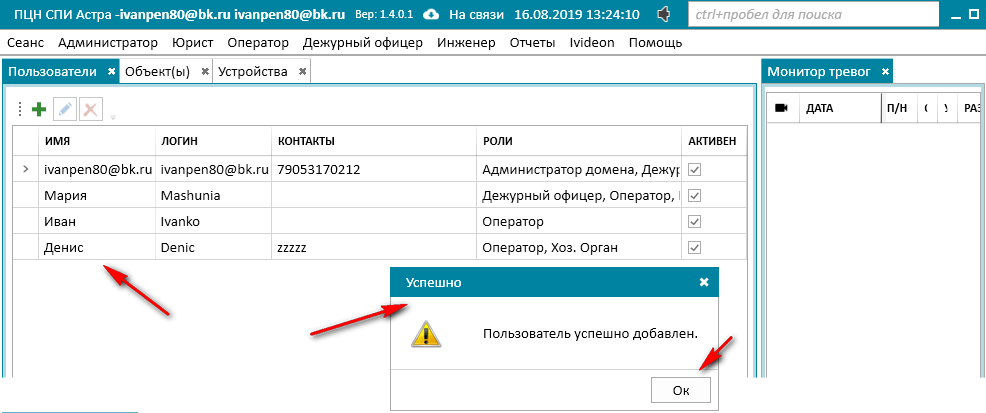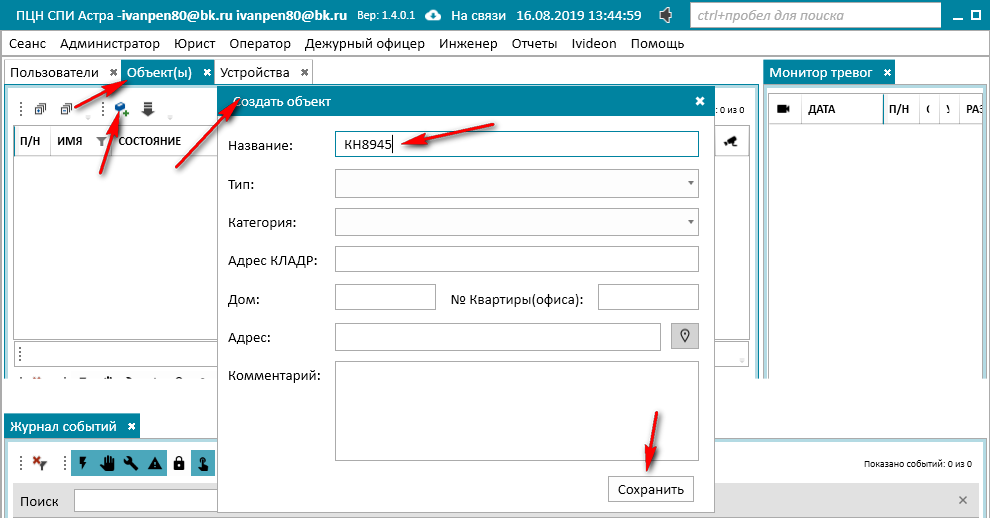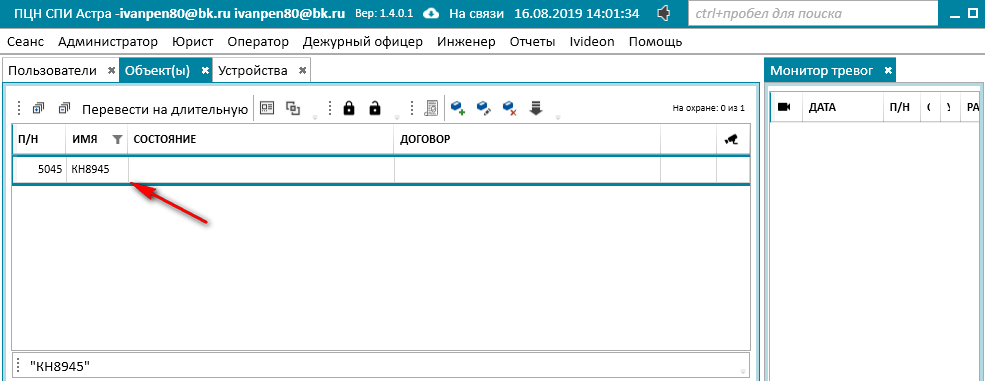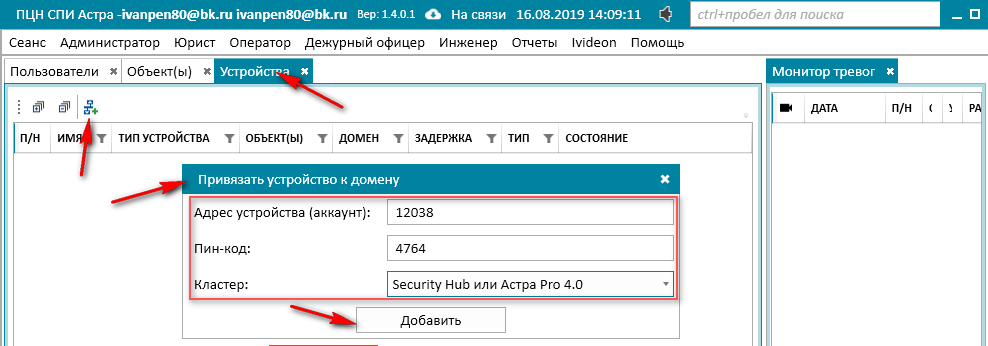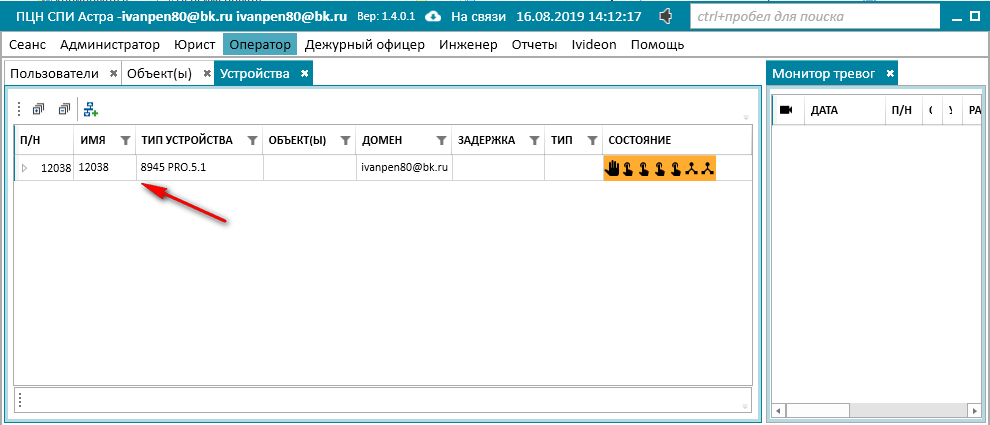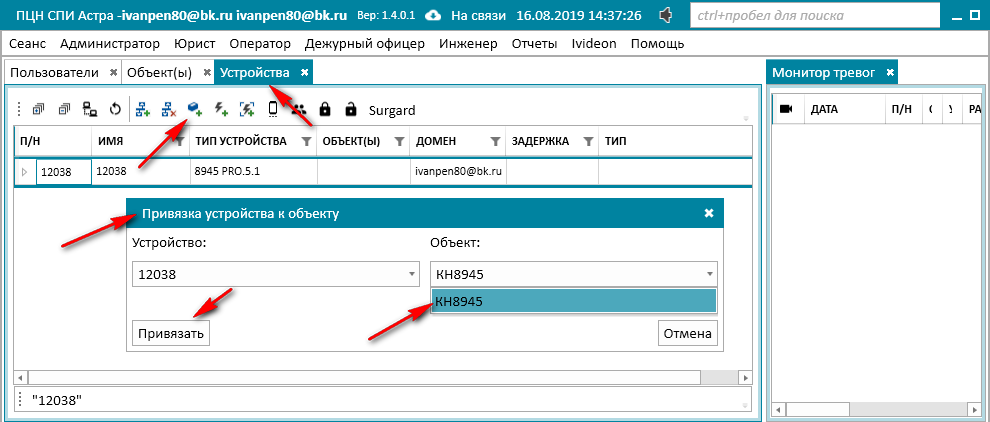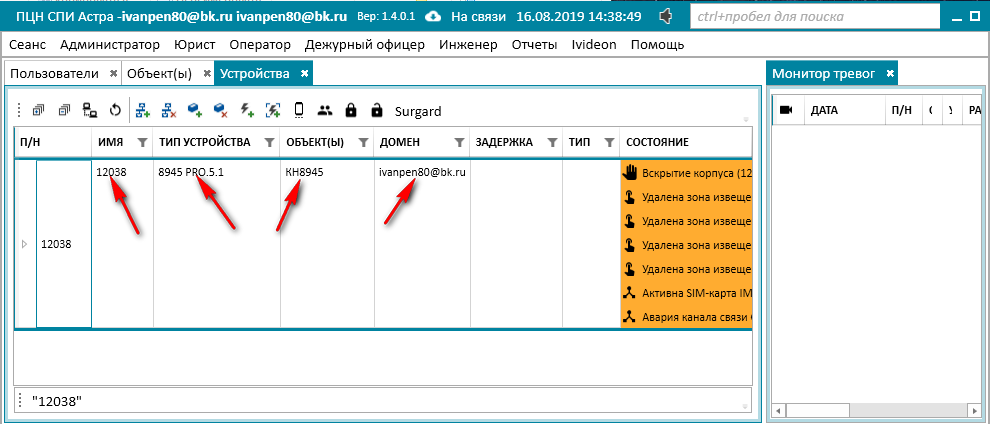Подключение ППКОП к ПАК Астра
1. Общие сведения
Существуют 2 основных варианта удаленного мониторинга систем с ППКОП серии Pro с помощью ПАК Астра (см. главу "ПАК Астра"):
1) Вариант использования "публичного" сервера.
Этот вариант пригоден для удаленного контроля с помощью специальной программы "клиент АРМ ПАК Астра", устанавливаемой на компьютер (с ОС WIN7 - WIN10) и подключенным Internet.
Кроме этого обспечивается контроль с помощью WEB-приложения, открываемого в любом браузере на любом компьютере с подключенным Internet, и контроль с помощью мобильных приложений Security Hub для ОС Android и iOS, устанавливаемых на мобильные устройства.
Вариант удобен для случаев организации удаленного компьютерного контроля какого-либо крупного объекта. При этом имеется возможность контроля с помощью мобильных устройств. Преимущество - отсутствие затрат на серверное оборудование, пользователю-хозоргану достотчно приобретения только оборудования ОПС с модулями коммуникации. Настройку системы ОПС может провести сам пользователь-хозорган.
2) Вариант использования какого-либо из выделенных серверов для контроля множества объектов с установленными системами ОПС на базе ППКОП серии Pro (или УОО Security Hub).
Этот вариант является базовым для функционирования какой-либо охранной организации с собственными пультами централизованного наблюдения (ПЦН). Охранная организация приобретает серверное оборудование, устанавливает на свои компьютеры "клиенты АРМ ПАК..." или организует трансляцию в протоколе Surgard на существующее пультовое ПО для работы своего персонала и ведет свою охранную деятельность множества вверенных ей объектов со своими хозорганами. Настройка систем ОПС проводится техническим персоналом этой охранной организации. Работа мобильных приложений подконтрольна охранной организации и оговаривается в договорах на охрану.
Эта операция может быть выполнена со значениями "по умолчанию", которые приведут к подключению ППКОП к публичному серверу. Разрешение возможных вопросов по подключению в этом случае проводится через службу технической поддержки ТЕКО.
Или операция выполняется со значениями, присущими выделенному серверу охранной организации, с соответствующим подключением. В этом случае разрешение вопросов подключения находится в ведении службы поддержки соответствующей охранной организации.
2. Подключение ППКОП к ПАК Астра с помощью WEB-приложения
Общая методика работ по подключению
Здесь рассматривается вариант подключения к "публичному" серверу, иной вариант с выделенным сервером аналогичен.
2.1. Провести обновление всего, входящего в состав системы ОПС оборудования по методикам главы "Обновление ПО устройств"
2.2. После обновления собрать и настроить систему по методикам главы "Настройка и монтаж оборудования", провести ее проверку по методикам главы "Тестирование". После завершения настроек в окне "Параметры получателя" удаленного оповещения выбрать тип оповещения и согласившись со значениями, подставленными по умолчанию, сохранить
Для иных вариантов подключения на выделенные сервера значения ввести вручную.
Сохранить и произвести запись в ППКОП.
2.3. В окне "Настройки ППКОП" проверить сгенерированный серийный номер на соответствие нанесенному на наклейке на печатной плате ППКОП без учета последних 4-х цифр. Для примера используется наклейка с ППКОП Астра-8945 Pro
При совпадении (что и должно быть) полный номер с наклейки будет идентификационным признаком для подключения ППКОП к серверу.
Предупреждение.
Если наклекйка с серийным номером отсутствует на печатной плате, а в окне "Настройки ППКОП" генерируется номер с начальными цифрами "9", например
ППКОП не может иметь программное обеспечение 5-го поколения в силу недостаточности аппаратных ресурсов (см. предупреждение в главе "Обновление ПО устройств").
2.4. На компьютере в любом браузере открыть WEB-приложение сервера Security Hub  для регистрации
для регистрации
В процессе регистрации после нажатия "Зарегистрироваться" обязательно вводить реальный почтовый адрес, реальный номер своего телефона, на который в следующем шаге будет передано SMS для подтверждения вновь создаваемого аккаунта
Реальным признаком (логином) зарегистрированного аккаунта для работы мобильных приложений и клиента ПАК Астра будет являться именно введеный почтовый адрес.
В случае начала работы во вновь скачанном и установленном на мобильном устройстве приложении из магазинов приложений для Android и iOS первичная регистрация аакаунта будет происходить все равно в WEB-приложении Security Hub  .
.
В процедуре регистрации создается аккаунт с правами (ролью) Администратора домена.
2.5. После завершения регистрации и перехода в основное окно WEB-приложения на страницу "Главная" вызвать основное меню приложения и перейти в окно "Опции".
При раскрытии состояния "Текущего пользователя" будет видно отсутствие каких-либо привязанных к домену объектов и устройств
Выбрать "Пользователи домена"
Нажатием кнопки  открыть окно "Добавить нового пользователя". Ввести имя, логин, пароль и номер телефона, а также выбрать одно из двух значений прав доступа
открыть окно "Добавить нового пользователя". Ввести имя, логин, пароль и номер телефона, а также выбрать одно из двух значений прав доступа
В результате будет зарегистрирован новый вторичный аккаунт, подчиненный Администратору домена
Предупреждение.
При вводе значения логина есть вероятность повтора значения с уже зарегистрированными на сервере значениями. В этом случае может быть сгенерировано сообщение
Объясняется тем, что на сервере ведется сквозной учет всех логинов, которые должны быть уникальны для каждого пользователя, кем бы он не был по правам (ролям). Вероятность повтора особенно велика для коротких значений логина. Поэтому следует просто повторить процедуру регистрации с выбором иного и более длинного значения.
После регистрации необходимого количества внутридоменных вторичных аккаунтов получим список с указанием выбранных для каждого пользователя прав (ролей), например
2.6. В основном окне WEB-приложения на странице "Главная" вызвать меню Объектов и выбрать "Добавить устройство и объект"
Из списка типов устройств выбрать "Security Hub или Астра Pro"
Затем ввести серийный номер, считанный с наклейки на печатной плате регистрируемого устройства.
Вместе с серийным номером ввести в поле "Объект" наименование (может быть произвольным)
После добавления последует информационное сообщение
однако в списке устройств, который можно посмотреть через меню
появится только вновь привязанное устройство
Для того, чтобы на главной странице и в списке через меню появился объект необходим перезапуск WEB-приложения
2.7. На этом подключение устройства к ПАК Астра закончено.
3. Подключение ППКОП к ПАК Астра с помощью мобильных приложений
Если делается попытка начала работ по подключению к ПАК через мобильное приложение, то последовательность действий все равно будет предусматривать регистрацию нового аккаунта Администратора домена с помощью именно WEB-приложения. Однако в случае, если аккаунт Администратора домена уже получен и речь идет только о подключении устройства и привязки его к объекту, то методика следующая:
3.1. Установить на мобильное устройство в соответствии с с ОС Android и IOS приложение "Security Hub"
Запустить приложение и выполнить вход используя аккаунт Администратора домена (в процессе входа создать PIN-код для упрощения последующих входов, хотя это процедура временная и ни на что не влияющая)
3.2. Ввести название объекта охраны в домене, выбор необходимого типа подключаемого устройства стоит по умолчанию нужный, далее необходимо ввести серийный номер
3.3. Для ввода серийного номера подключить сканер, дать разрешение на использование приложению фото и отсканировать наклейку на печатную плату (номер можно ввести вручную)
3.4. Следующий шаг по настройке пропустить, как не имеющий значения для ППКОП серии Pro и на экране сообщения о завершении процедуры выбрать "Завершить настройку". В результате на главном экране появится вновь созданный объект охраны с подключенным ППКОП
Внимание!
Приложение обеспечивает многофункциональность включая администрирование домена (добавление и удаление объектов и устройств и т.п.). Полный объем функций обеспечивается при авторизации аккаунтом Администратора домена, полученным при регистрации на сервере.
В целях безопасности рекомендуется этот тип входа использовать только для создания рабочих аккаунтов пользователей системы или добавления нового оборудования. Поэтому необходимо создать необходимые вторичные аккаунты с понижением в правах (ролях) и именно этими аккаунтами приложения могут контролировать объекты и устройства находясь в руках разных пользователей (например членов одной семьи, проживающей в одном доме). Совместное и одновременное использование одного и того же аккаунта с правами Администратора домена на разных устройствах программно запрещено и невозможно.
Создание дополнительных вторичных аккаунтов можно выполнить как до, так и после создания объета и привязки к нему созданной и отлаженной системы с ППКОП серии Pro.
4. Подключение ППКОП серии Pro с помощью клиента ПАК Астра (программного обеспечения АРМ ПЦН)
Начало работ по подключению к ПАК через программное обеспечение АРМ ПЦН делается в случае, когда в интересах Администратоа домена создается некая охранная организация с пультом централизованной охраны (ПЦО). В этом случае аккаунт Администратора домена должен быть уже получен через WEB-приложение и далее речь идет только о подключении устройств и привязки их к объектам охраны. Методика следующая:
4.1. После регистрации аккаунта по ссылке из описания ПАК Астра перейти на страницу загрузки клиента ПАК Астра
С этой страницы загрузить на компьютер программу-инсталлятор клиента  .
.
4.2. Запустить установку клиента. В процессе установки могут появиться предупреждения, генерируемые ОС Windows, сделать исключение
В процессе работы установщика практически не требуется каких-либо корректировок
В результате на рабочем столе появятся иконки конфигуратора и собственно клиента. Установка закончена.
4.3. Запустить конфигуратор  . В окне конфигуратора выбрать закладку "Сеть" и проверить поля с IP-адресом сервера и номером порта. По умолчанию установлен адрес публичного сервера и соответствующий порт
. В окне конфигуратора выбрать закладку "Сеть" и проверить поля с IP-адресом сервера и номером порта. По умолчанию установлен адрес публичного сервера и соответствующий порт
Для выделенного сервера эти поля должны быть соответствующим образом изменены и сохранены.
4.4. Запустить АРМ ПЦН  .
.
В окне авторизации ввести созданные при выполнениии п. 2.4. логин и пароль Администратора домена
Откроется основное окно АРМ ПЦН
4.5. В окне ПЦН СПИ Астра перейти в закладку "Пользователи"
Здесь будет показан список вторичных аккаунтов, если они были ранее созданы в WEB-приложении, как было показано в п. 2.5.
При необходимости создания новых дополнительных аккаунтов нажатием кнопки  открыть окно "Создать нового пользователя"
открыть окно "Создать нового пользователя"
В этом окне последовательно ввести:
- в поле "Имя" - имя человека, кому будет назначен создаваемый вторичный аккаунт - например, с целью использования на его мобильном устройстве (допускается ввод на любом языке)
- в поле "Логин" - имя его для использования при авторизации в любом инструменте - клиент ПАК (АРМ ПЦН), мобильное приложение, WEB-приложение (рекомендуется ввод латиницей)
- в поле пароль - любая цифробуквенная последовательность из соображний хорошей запоминаемости, но сопротивляемости взлому подбором (рекомендуется не менее 6 знаков)
- в поле "Контакты" - минимальные сведения о человеке (важно для работы операторов на ПЦН)
- в поле " Телефон" - реальный номер телефона, по которому человек доступен для контакта с ним (важно для работы операторов на ПЦН).
Далее установить необходимый статус аккаунта вводом соответствующих полномочий флажками ("√"). Для работы мобильных приложений на устройствах членов семьи, проживающих в одном охраняемом доме так, чтобы работал и контроль состояний системы ОПС, и обеспечивалось управление, необходимы совместные полномочия "Хоз. орган" и "Оператор ДПУ"
После сохранения в список добавляется еще одна запись.
С этого момента времени допустимо использовать вновь созданный вторичный аккаунт на любых мобильных устройствах без помех работе основного.
4.6. В окне ПЦН СПИ Астра перейти в закладку "Объекты" .
Нажатием кнопки  открыть окно "Создать объект".
открыть окно "Создать объект".
В этом окне в поле "Название" ввести имя объекта, которое будет отображаться в АРМ ПЦН, WEB и мобильных приложениях (допускается ввод на любом языке). Это минимально, что необходимо ввести для регистрации объекта. В результате появится объект, привязанный к домену
4.7. В окне ПЦН СПИ Астра перейти в закладку "Устройства" .
Нажатием кнопки  открыть окно "Привязать устройство к домену".
открыть окно "Привязать устройство к домену".
В этом окне в поле "Адрес устройства (аккаунт)" ввести серийный номер с наклейки на печатную плату за исключением последних 4-х цифр (начальные нули допускается опустить).
В поле "Пн-код" ввести оставшиеся 4-е цифры с наклейки. В качестве "Кластера" выбрать значение "Security Hub или Астра Pro". После добавления появится устройство, привязанное к домену
4.8. В закладке "Устройства" нажатием кнопки  открыть окно "Привязка устройства к объекту".
открыть окно "Привязка устройства к объекту".
В выпадающем списке поля "Объект" выбрать нужный и привязать.
В результате в основном окне закладки "Устройства" привязанный новый ППКОП приобретет значения во всех колонках
4.8. На этом подключение устройства к ПАК Астра закончено.
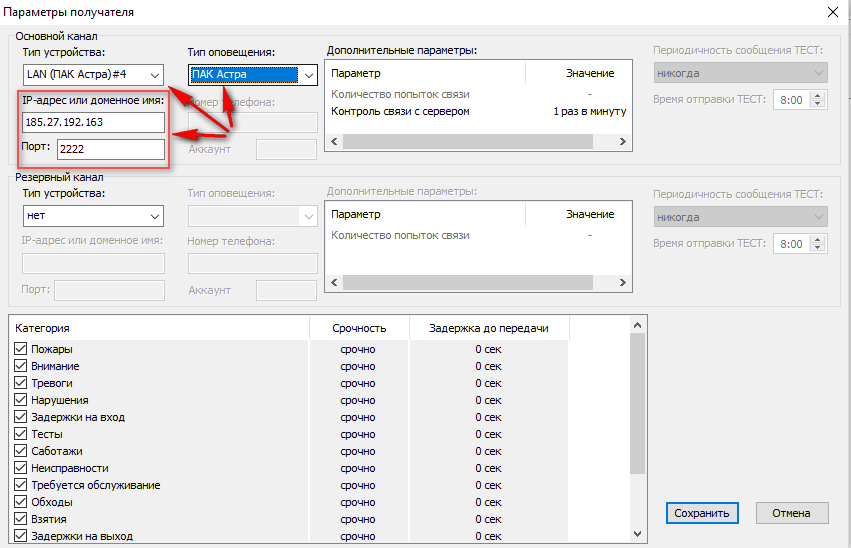
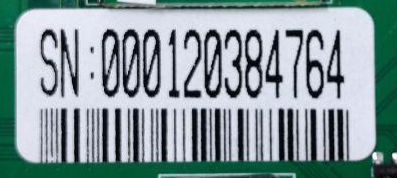
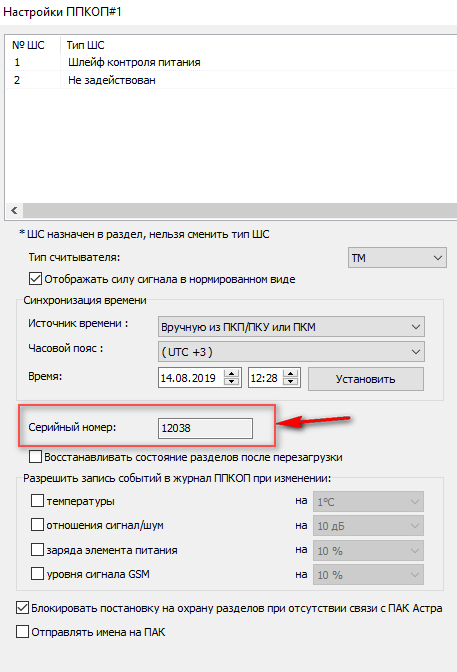

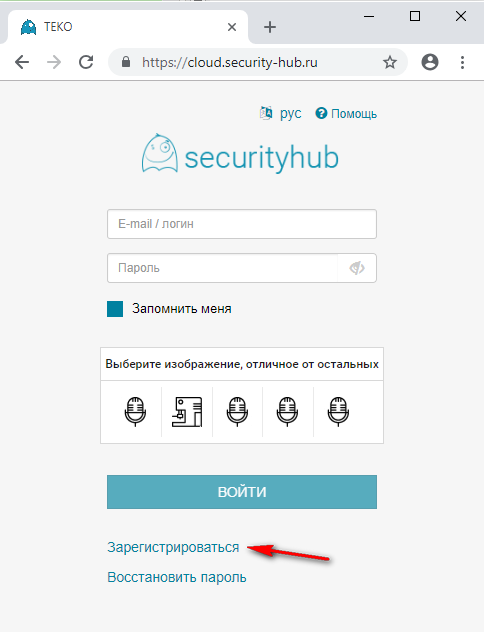
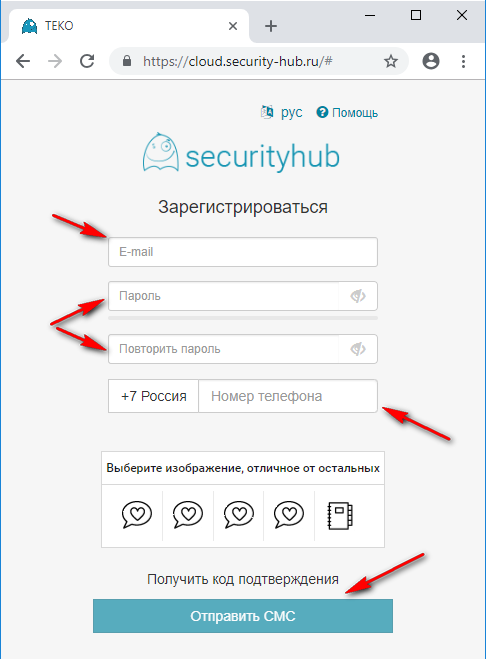
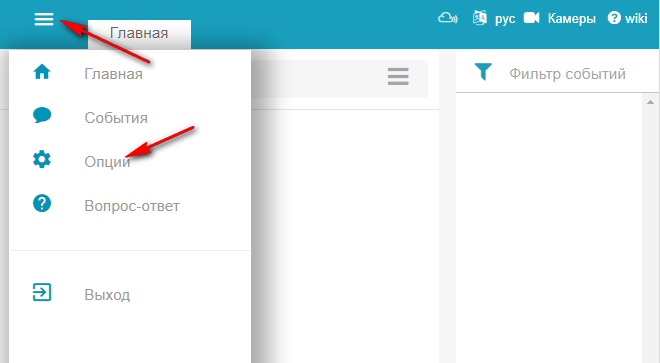
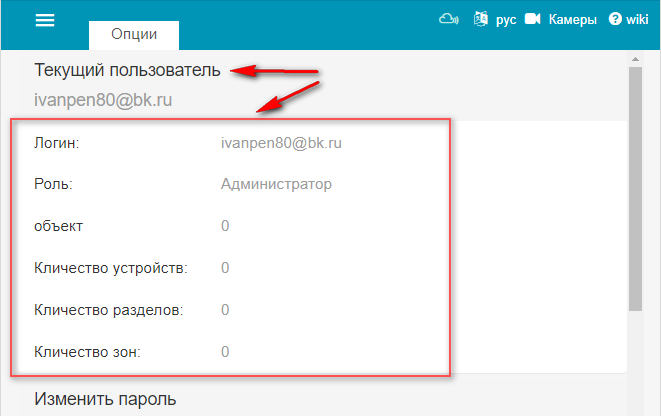
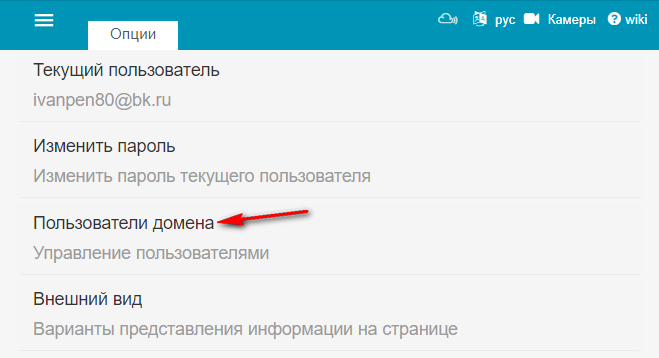
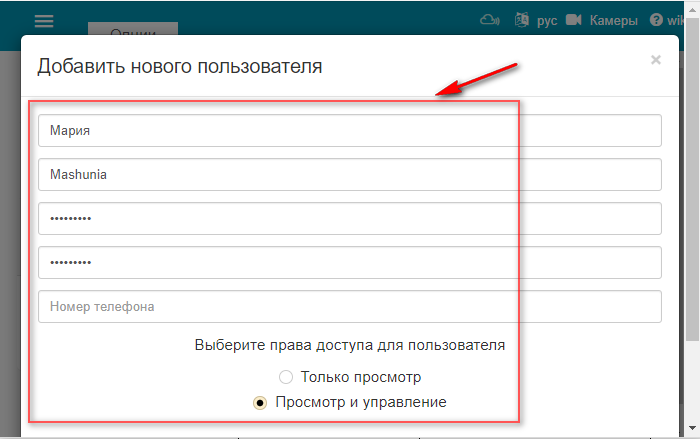
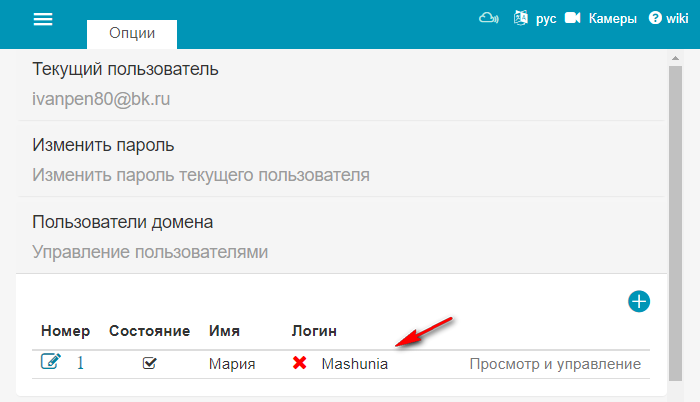
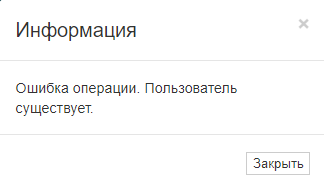
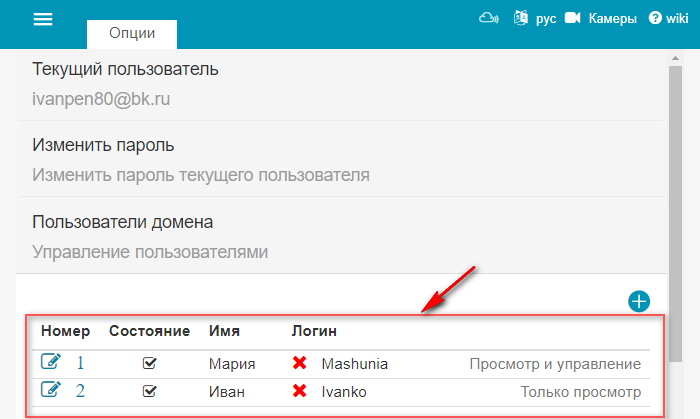
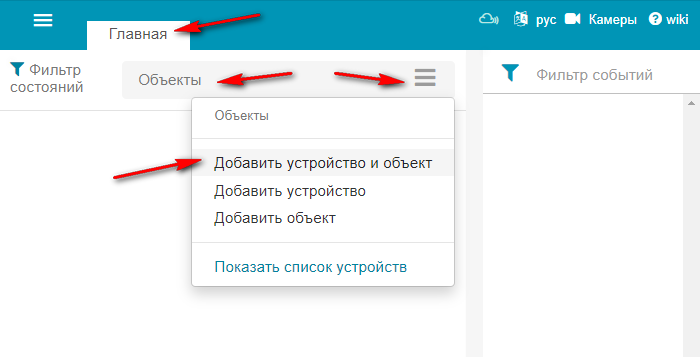
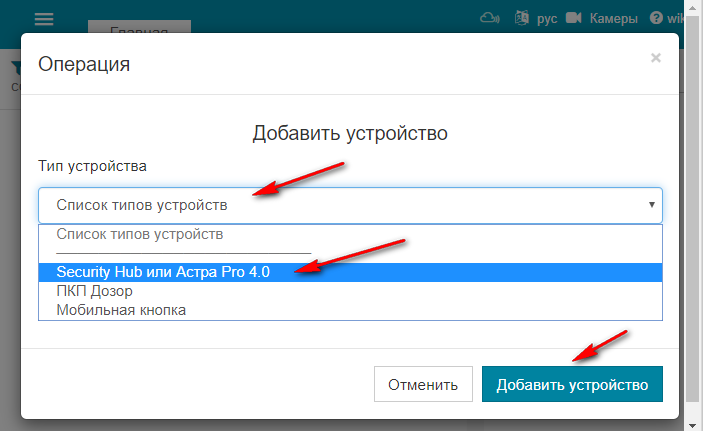
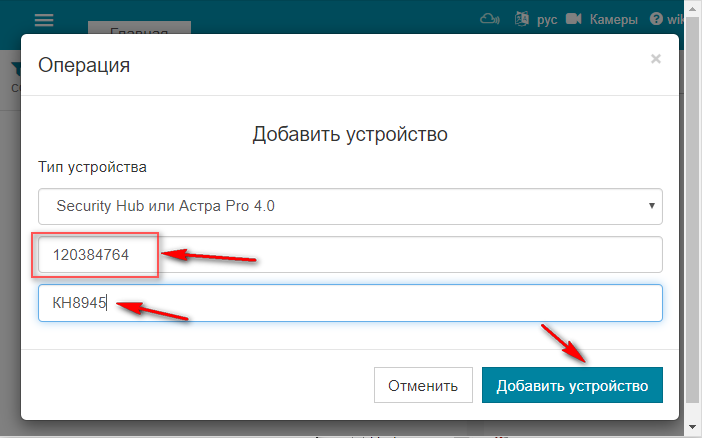
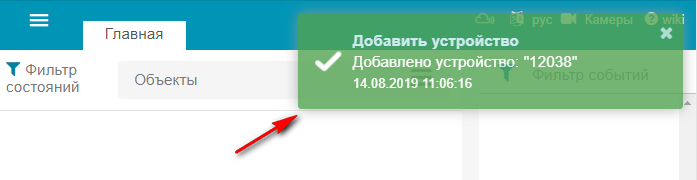
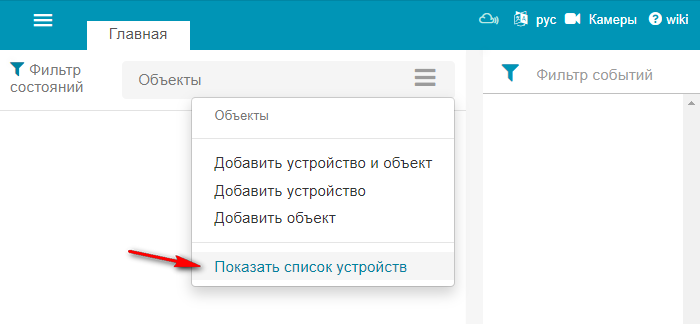
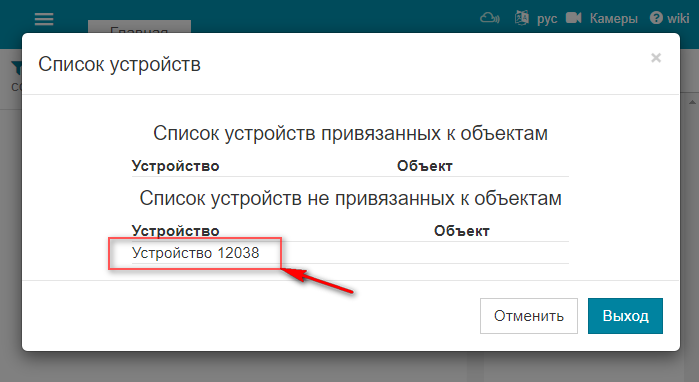
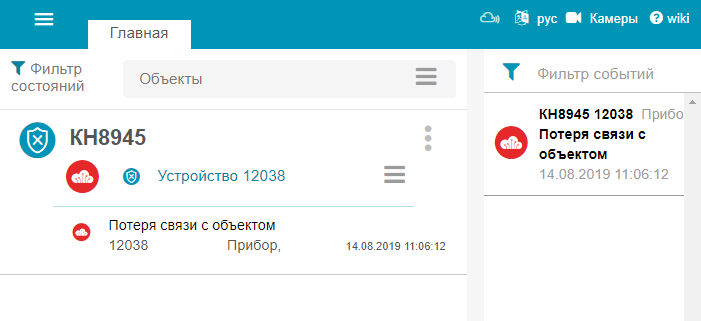
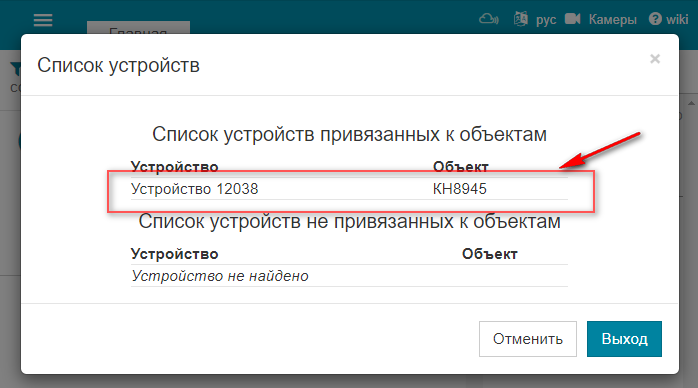

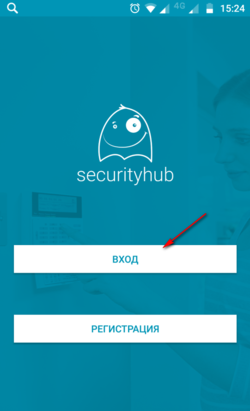
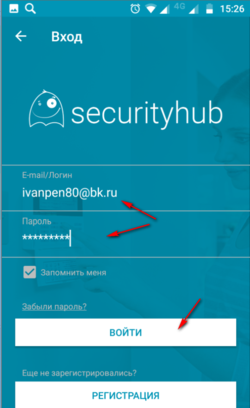
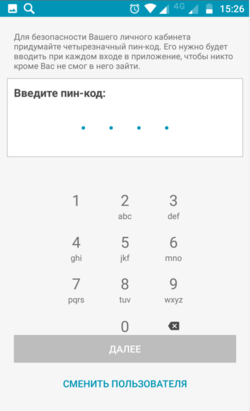
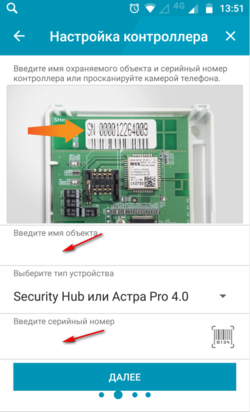
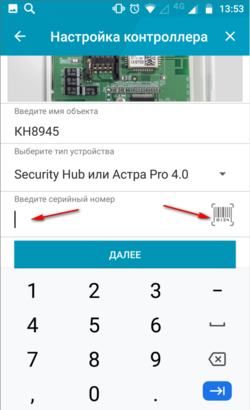
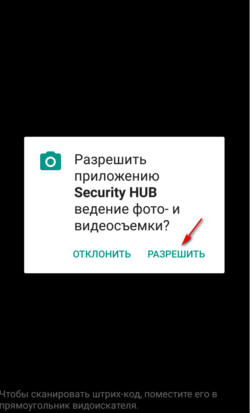
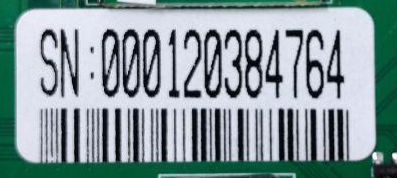
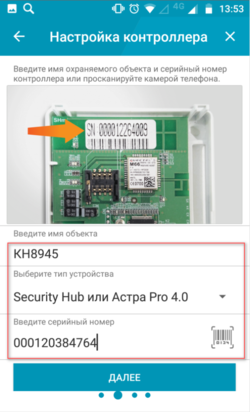
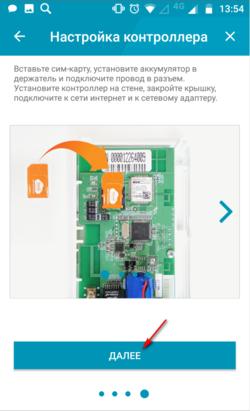
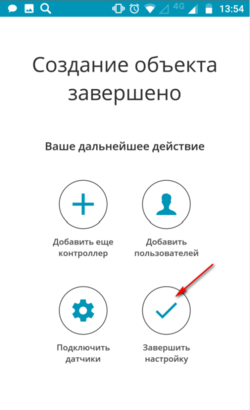
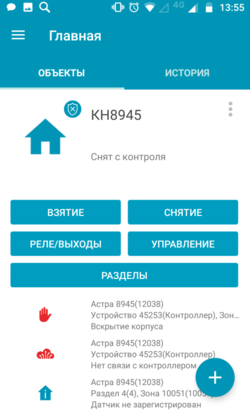

 .
.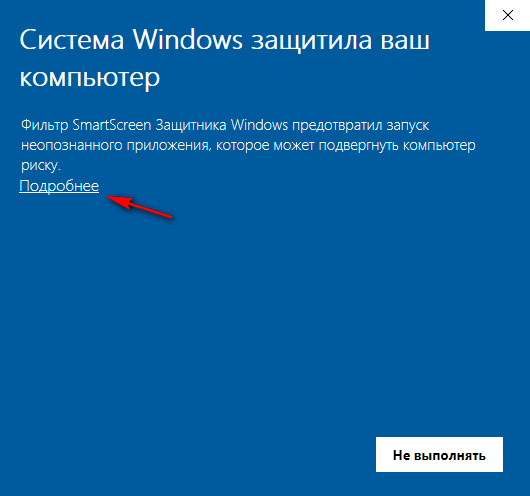
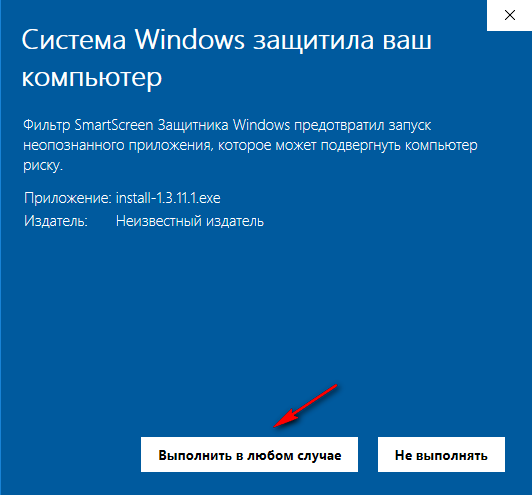
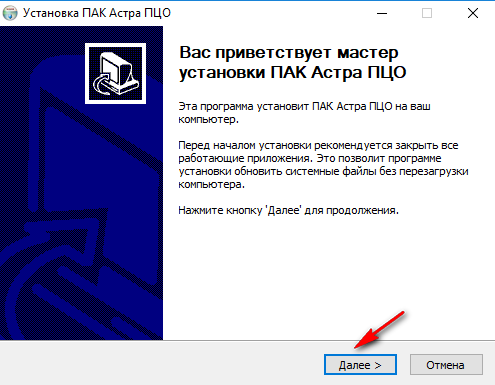
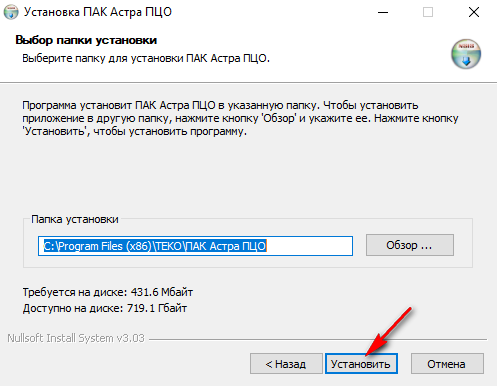
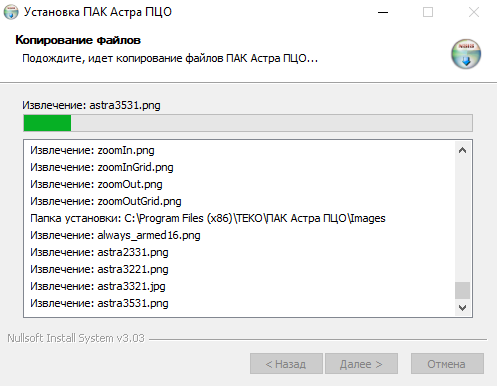

 . В окне конфигуратора выбрать закладку "Сеть" и проверить поля с IP-адресом сервера и номером порта. По умолчанию установлен адрес публичного сервера и соответствующий порт
. В окне конфигуратора выбрать закладку "Сеть" и проверить поля с IP-адресом сервера и номером порта. По умолчанию установлен адрес публичного сервера и соответствующий порт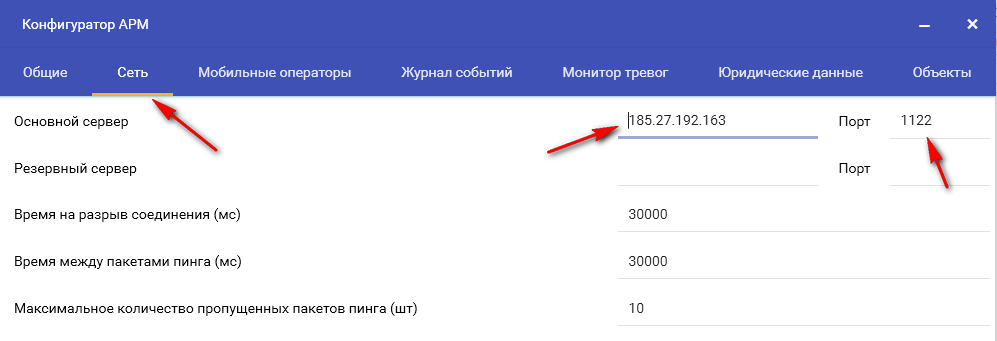
 .
.